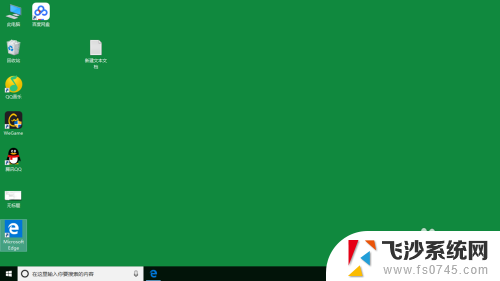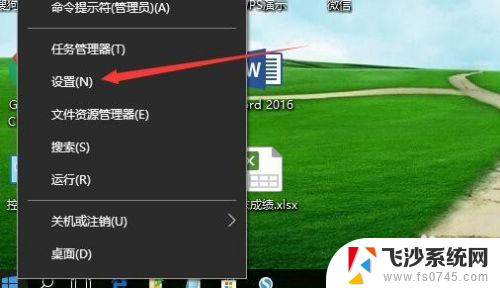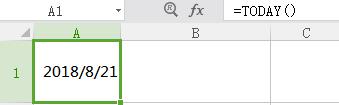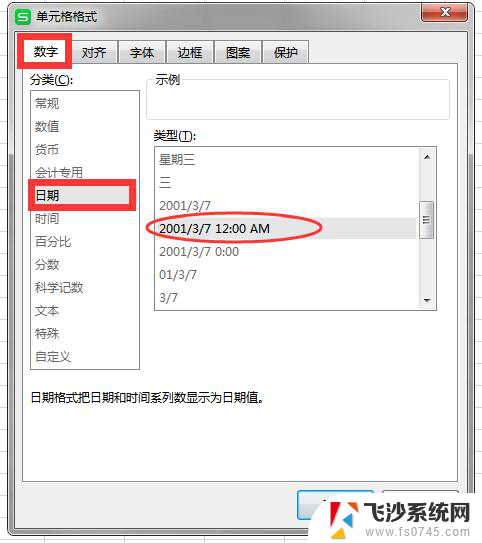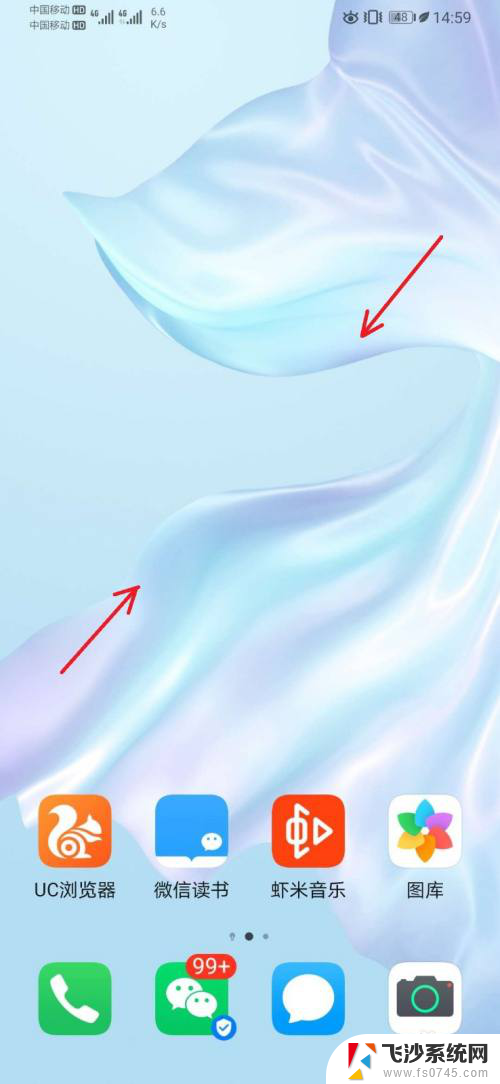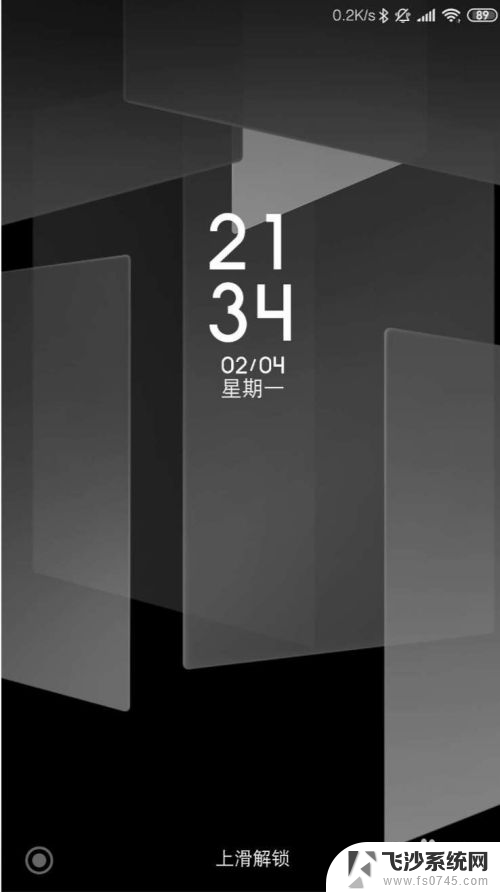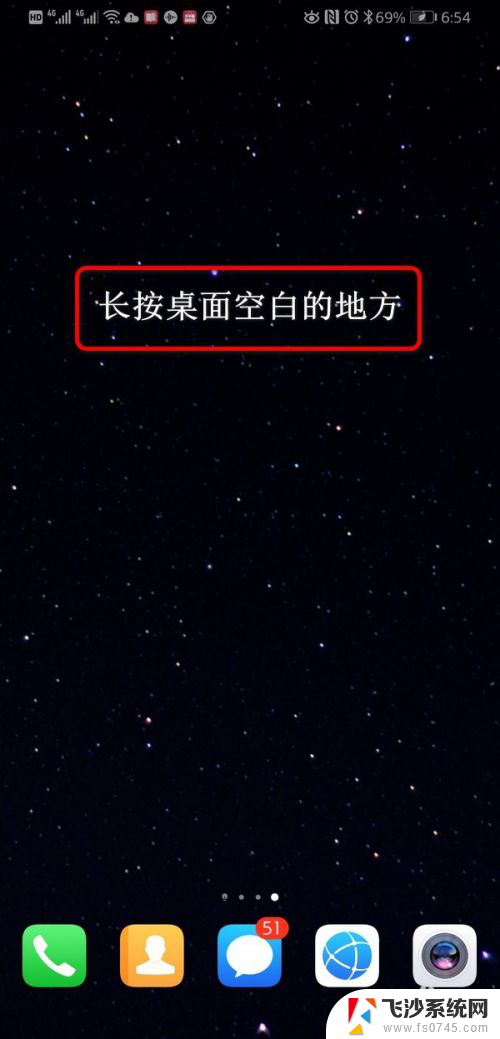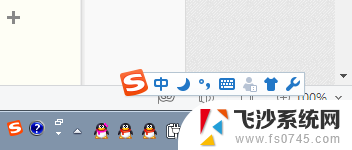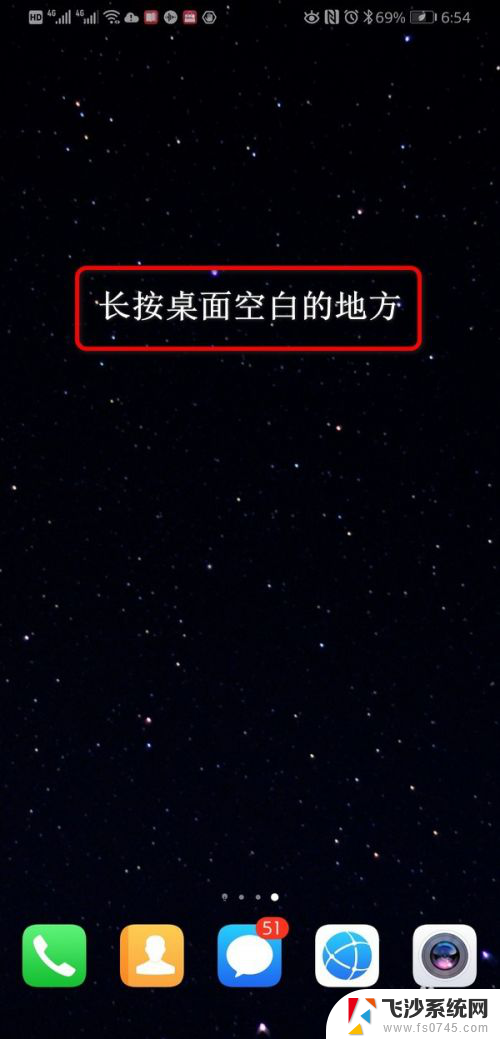电脑上怎样设置时间和日期 电脑上怎么调整日期和时间
在日常生活中,我们经常需要对电脑上的时间和日期进行调整,无论是因为时区不同或者是夏令时的变化,都需要我们及时调整电脑上的时间和日期。在电脑上设置时间和日期非常简单,只需要打开系统设置中的日期和时间选项,选择所在时区并手动调整日期和时间即可。通过这样简单的操作,我们可以保证电脑上显示的时间和日期始终准确无误。
操作方法:
1.首先在电脑桌面,点击开始菜单,在弹出来的功能菜单中,点击控制面板。(如下图)
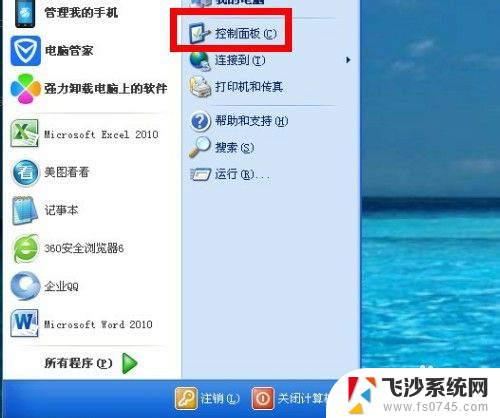
2.在控制面板设置页面,在选择类别选项中选择“日期、时间、语言和区域设置”。(如下图)
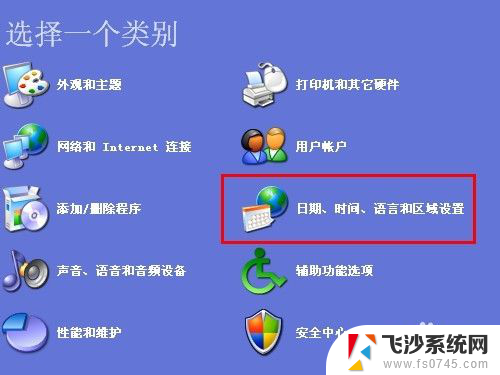
3.在日期、时间、语言和区域设置页面,可以点击第一个更改日期和时间,也可以点击下面的日期和时间,两个都可以进行修改。(如下图)
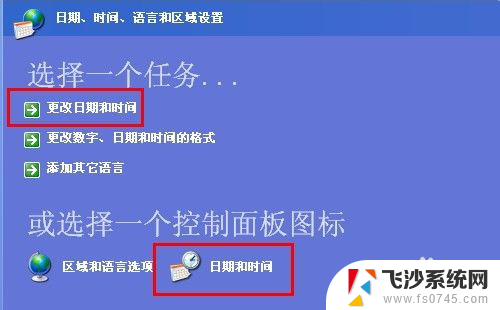
4.在日期和时间属性中,先点击时区。通过下拉框选择自己所在地所处的时区,在这里小敏选择的是北京时间为准,然后点击应用。(如下图)
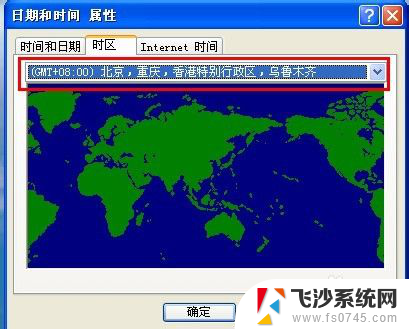
5.然后进入日期和时间的设置,通过下拉框选择年月份。然互用鼠标点击相应的日期,右侧是调整具体的时间,设置完成之后点击应用,再点确定。(如下图)

6.当然也可以在日期和时间属性中,选择internet时间。在自动与internet时间同步大勾,前提是需要连网,然后点击应用。(如下图)
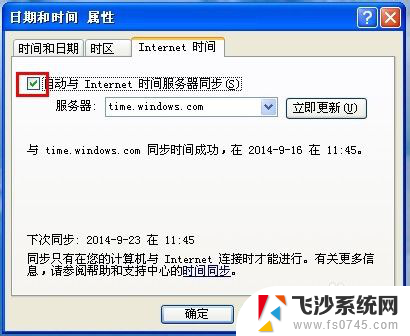
以上就是电脑上设置时间和日期的全部内容,对于不清楚的用户,可以参考以上小编的步骤进行操作,希望能够对大家有所帮助。